Vyhledávání adres a míst¶
Chcete-li vyhledávat adresy a místa, musíte nejprve otevřít vyskakovací okno vyhledávání pomocí Menu > Hledat. Poté klepněte na položku „Vyhledat místo nebo adresu“.
Zobrazí se obrazovka, ve které můžete zadat adresy a jména míst.
Načítání jediného výsledku hledání¶
Jako příklad nyní vstoupíme do vyhledávacího pole město „Alton“. Při psaní výsledků hledání se zobrazí v seznamu pod vyhledávacím polem, jak můžete vidět níže:
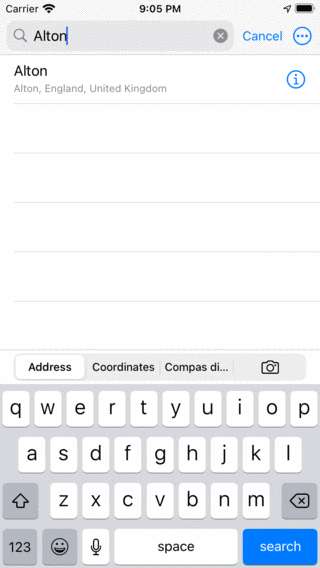
Hledání města ‚Alton‘¶
Abyste mohli najít adresy nebo místa, musíte být připojeni k internetu. Vyhledávání se uskuteční prostřednictvím služby společnosti Apple.
Pokud klepnete na výsledek vyhledávání v seznamu, bude načten na mapě jako bod cesty a vrátíte se na hlavní obrazovku. Příklad je uveden níže:
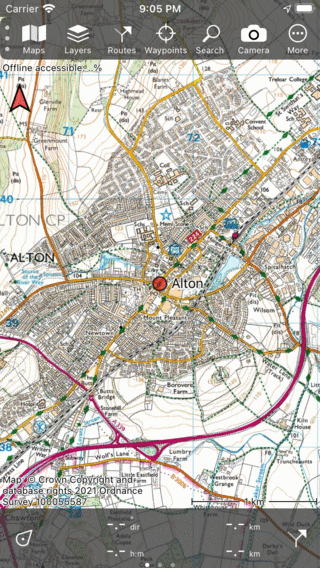
Výsledek hledání „Alton“ byl načten na mapě.¶
V nastavení (Menu > Více > Nastavení) můžete určit, zda se použité výsledky hledání automaticky ukládají jako bod cesty. Výchozí nastavení není automaticky ukládat, aby nedošlo k přeplnění seznamu traťového bodu s výsledky vyhledávání. Pokud chcete uložit výsledek hledání jako bod cesty, můžete klepnutím na něj otevřít obrazovku s podrobnostmi o trasním bodu. Tam můžete klepnout na „Uložit“ v pravém dolním rohu a uložit výsledek hledání.
Načítání všech výsledků vyhledávání¶
Můžete také vyhledávat klíčové slovo, například „Pub“. Výsledky, které se zobrazují v seznamu, závisí na oblasti, která je aktuálně viditelná na obrazovce mapy. Pokud hledáte Pub a mapa je přiblížena na Alton, objeví se pouze hospody poblíž Altonu, podobně jako na obrázku níže:
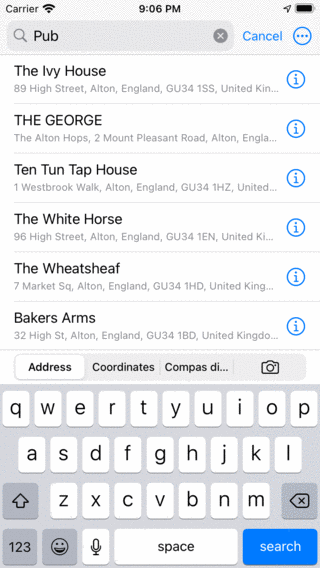
Hledám „Pub“ v Altonu.¶
Pokud klepnete na jediný výsledek vyhledávání, bude načten do mapy. Můžete také načíst všechny výsledky stisknutím tlačítka „Hledat“ v pravém dolním rohu obrazovky. To je znázorněno na následujícím obrázku:
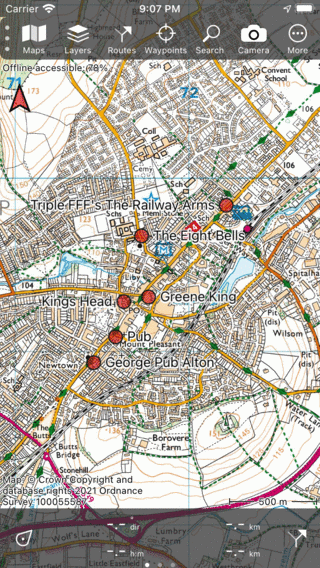
Všechny hospody našli poblíž Altonu.¶
Načítání výběru výsledků vyhledávání¶
Pokud nyní hledáte ‚Restaurace‘, zobrazí se seznam restaurací v Altonu, jak můžete vidět na obrázku níže:
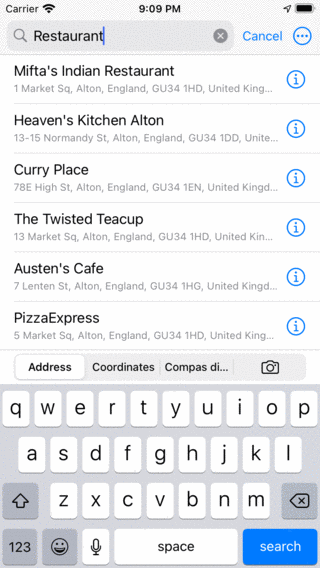
Hledám restauraci v Altonu.¶
Pokud chcete načíst pouze několik výsledků na mapě, musíte stisknout dlouhý tlak na jeden z požadovaných výsledků. Zobrazí se obrazovka výběru, jak vidíte níže:
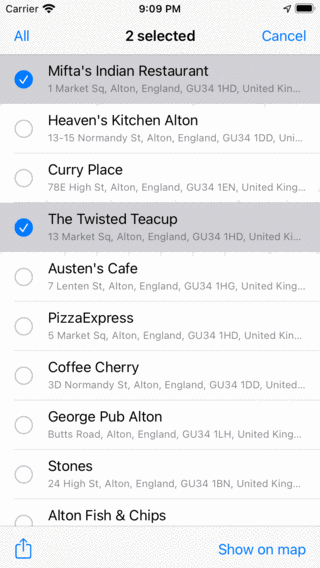
Výběr výsledků hledání.¶
Na této obrazovce výběru můžete vybrat více výsledků vyhledávání klepnutím na ně. Ve výše uvedeném příkladu byly vybrány restaurace „Mifta Ind“ a „Twisted Teacup“. Pokud stisknete tlačítko „Zobrazit na mapě“ vpravo dole, budou vybrané položky načteny na mapě, jak je znázorněno níže:
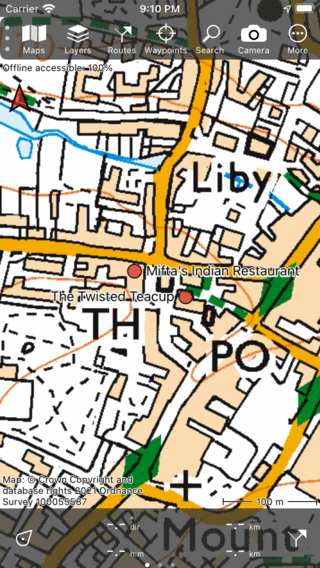
Na*mapě byly načteny dva vybrané výsledky vyhledávání.*¶
Odstranění výsledků hledání z mapy¶
Chcete-li z mapy odebrat jeden výsledek hledání, klepnutím na výsledek hledání otevřete obrazovku podrobností o trasovém bodu. Poté klepněte na ikonu odebrat z mapy v pravém horním rohu obrazovky. Chcete-li odstranit všechny výsledky hledání z mapy najednou, klepněte na Nabíd ka > Hledat. Vyberte kartu Adresa a klepněte na Další (vpravo nahoře) > Odstranit vše z mapy.
Podrobnosti o výsledcích vyhledávání¶
Chcete-li zobrazit podrobnosti o výsledku hledání, můžete stisknout tlačítko info (i) na pravé straně názvu v seznamu s výsledky hledání. Poté se zobrazí obrazovka podrobností o výsledcích vyhledávání.
Vyhledávání s historií vyhledávání¶
Vaše vyhledávání se uloží do historie vyhledávání. To lze v :ref:`nastaveních <sec-settings-search-results>`zakázat.
Pokud je vyhledávací pole prázdné, zobrazí se historie hledání pod vyhledávacím polem. Příklad je zobrazen níže:
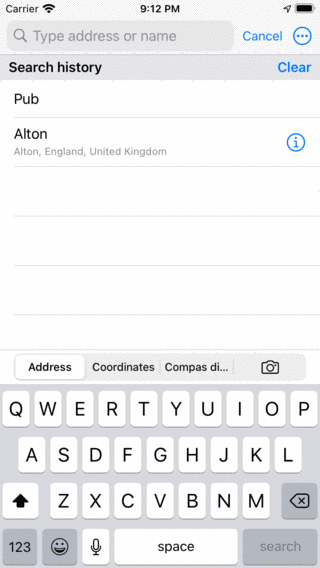
Pokud je vyhledávací pole prázdné, zobrazí se historie vyhledávání.¶
Pokud klepnete na výsledek z historie, bude prohledán a jeho výsledky budou umístěny na mapě.
Například je nyní snadné vyhledávat hospody na jiném místě. Stačí přesunout mapu a v historii hledání klepněte na „Pub“.
Vymazání historie vyhledávání¶
Všechny výsledky z historie vyhledávání můžete odstranit stisknutím tlačítka „Vymazat“ na pravé straně štítku ‚Historie hledání ‚.
Je také možné odstranit jednotlivé výsledky z historie vyhledávání. Proveďte snímek doleva jedním prstem na položku, kterou je třeba odstranit. Zobrazí se tlačítko Odstranit, jak je znázorněno na obrázku níže:
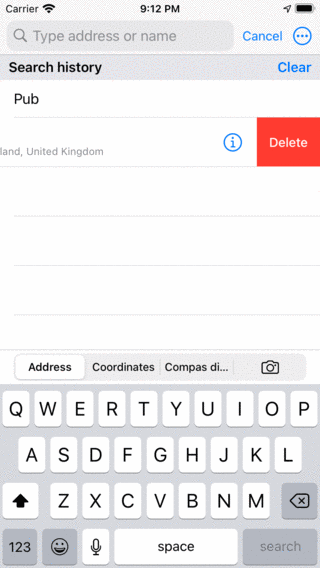
Odstranění výsledku hledání z historie vyhledávání.¶
Pokud klepnete na červené tlačítko „Odstranit“, položka bude odstraněna z historie vyhledávání.
Nastavení vyhledávání¶
Na obrazovce nastavení (Menu > Více > Nastavení > Výsledky hledání) jsou pro vyhledávání adres a míst důležité dvě možnosti.
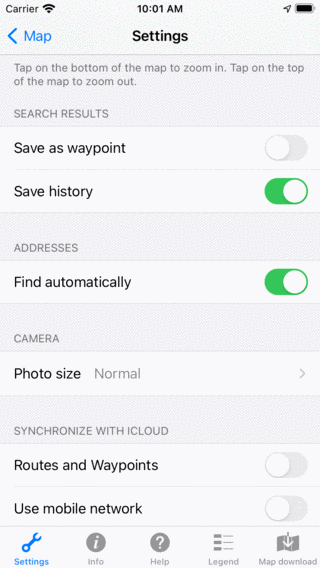
Nastavení související s vyhledáváním na obrazovce nastavení (Menu > Více > Nastavení).¶
Uložit jako bod cesty: Pokud je toto nastavení povoleno, výsledky hledání, které jsou načteny na mapě, se také automaticky uloží jako bod cesty a zobrazí se na obrazovce bodů cesty. Pokud toto nastavení zakážete, výsledky hledání nebudou uloženy jako bod cesty.
Uložit historii: Pokud toto nastavení povolíte, výsledky hledání budou uloženy v historii hledání. Pokud je tato nastavení zakázána, výsledky hledání nebudou uloženy. Historie hledání se zobrazí, pokud do vyhledávacího pole není zadán žádný text.